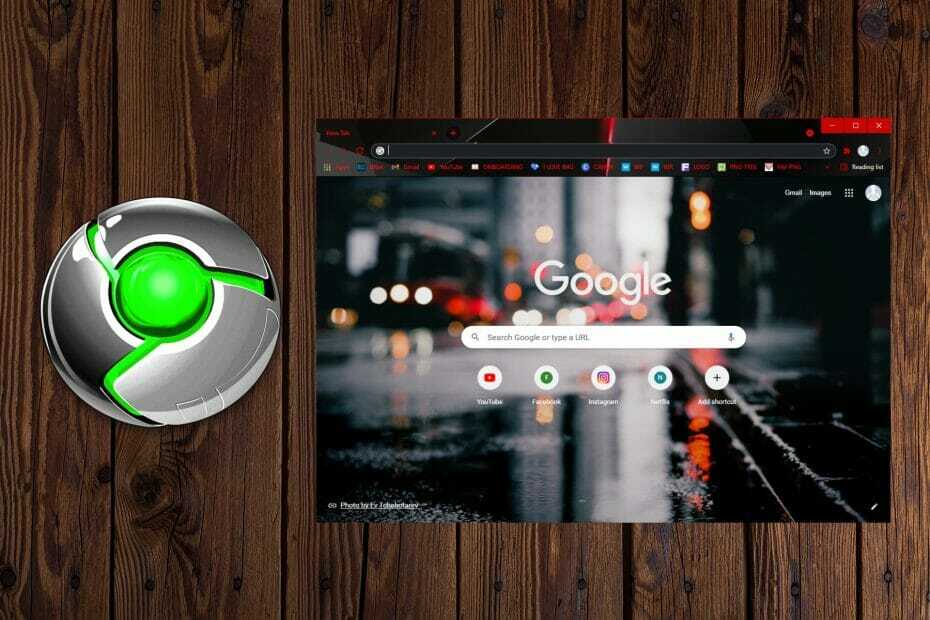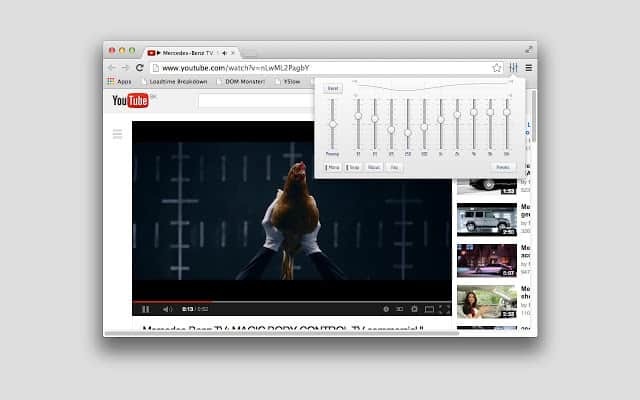- Het beheren van meerdere tabbladen is niet altijd eenvoudig, maar u kunt het gemakkelijk maken met een van deze Chrome-tabmanager-extensies.
- Met deze extensies kun je eenvoudig tientallen geopende tabbladen sorteren en ordenen, dus ze zijn een must-have voor multitasking.
- Wat onze topkeuzes betreft, zouden we Too Many Tabs en Tab Manager Plus moeten aanbevelen.
- Als je de beste Chrome-tab-bretel nodig hebt, zouden we de extensie The Great Suspender moeten aanbevelen.
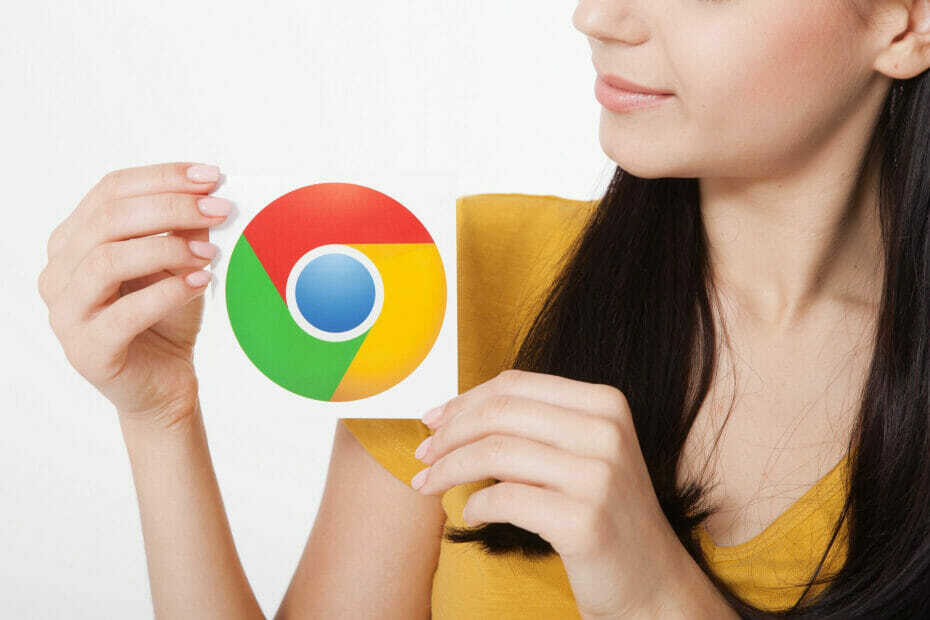
- Eenvoudige migratie: gebruik de Opera-assistent om bestaande gegevens, zoals bladwijzers, wachtwoorden, enz. over te zetten.
- Optimaliseer het gebruik van bronnen: uw RAM-geheugen wordt efficiënter gebruikt dan Chrome
- Verbeterde privacy: gratis en onbeperkt VPN geïntegreerd
- Geen advertenties: ingebouwde Ad Blocker versnelt het laden van pagina's en beschermt tegen datamining
- Opera downloaden
Surfen op internet kan zeker heel leuk zijn. Als je dat koppelt aan de mogelijkheid om meerdere taken tegelijk uit te voeren, dan ben je op weg om productief te worden.
Het is echter gemakkelijk om één-te-veel tabbladen tegelijk te openen. In dergelijke gevallen zou het geweldig zijn om die tabbladen intuïtief te beheren of te sluiten.
Dat is het geval met Google Chrome, omdat het bekend staat om de grote hoeveelheid RAM die het verbruikt.
Snelle tip:
Voordat we Chrome gaan aanpassen, raden we aan over te schakelen naar: Opera, die een perfect ingebouwd tabbladbeheersysteem heeft.
U kunt de functie Werkruimten eenvoudig vinden op de browser's zijbalk, en het beheren van de tabbladen is kinderspel. Voeg meer werkruimten toe, hernoem ze en voeg pictogrammen toe zodat u ze gemakkelijk kunt vinden.
Vervolgens hoeft u alleen nog maar tabbladen naar de bijbehorende werkruimten te sturen om de zaken overzichtelijk te houden.
U hoeft de werkruimten niet met uw muis te wijzigen. U kunt ertussen schakelen met de sneltoets Ctrl + Tab.

Opera
Opera's Workspaces is de beste oplossing voor het organiseren van tabbladen die er is. Het is gratis en ingebouwd, dus probeer het nu.
Wat zijn de beste extensies voor tabbladbeheer voor Chrome?
TooManyTabs
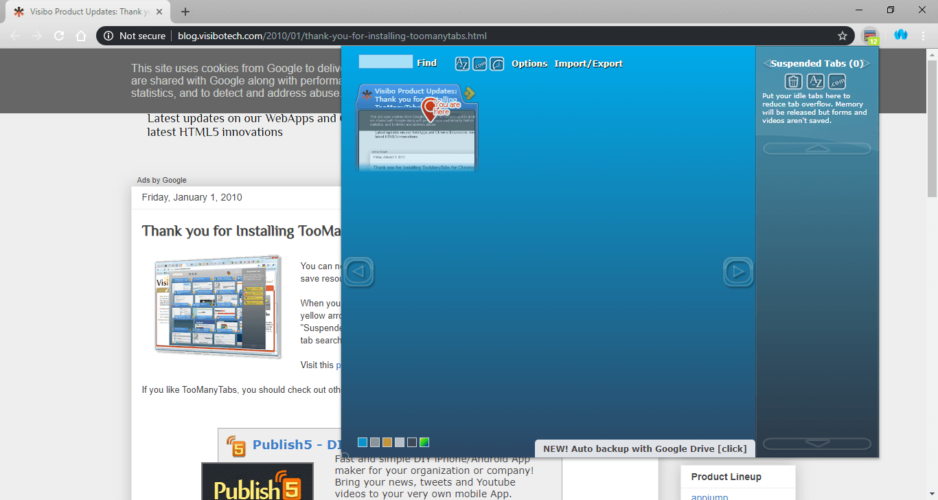
De naam van deze extensie zegt het al, want het belangrijkste doel is het beheer van meer tabbladen die u normaal gesproken alleen zou kunnen doen.
Eenmaal geïnstalleerd, kunt u een glimp opvangen van de inhoud van een tabblad door er met uw muis overheen te gaan. Dit bespaart u de tijd die u verspilt door ze handmatig te doorlopen.
Waarschijnlijk de meest iconische functie van TooManyTabs is dat het automatisch actieve tabbladen kan back-uppen / herstellen naar uw Google Drive-account.
Als u een Chrome-tabmanager nodig heeft, zijn deze extensies misschien precies wat u nodig heeft.
Voordelen:
- Kan automatisch een back-up maken van actieve tabbladen en deze herstellen naar uw Google Drive-account
- Je hebt een overzicht in vogelvlucht van alle tabbladen die je hebt geopend
- Het sorteert tabbladen op domein, titel en zelfs aanmaaktijd
nadelen:
- De interface kan voor sommigen rommelig lijken
- U kunt de geschiedenis niet herstellen vanaf de gesloten tabbladen.
⇒ Krijg TooManyTabs
De grote bretel
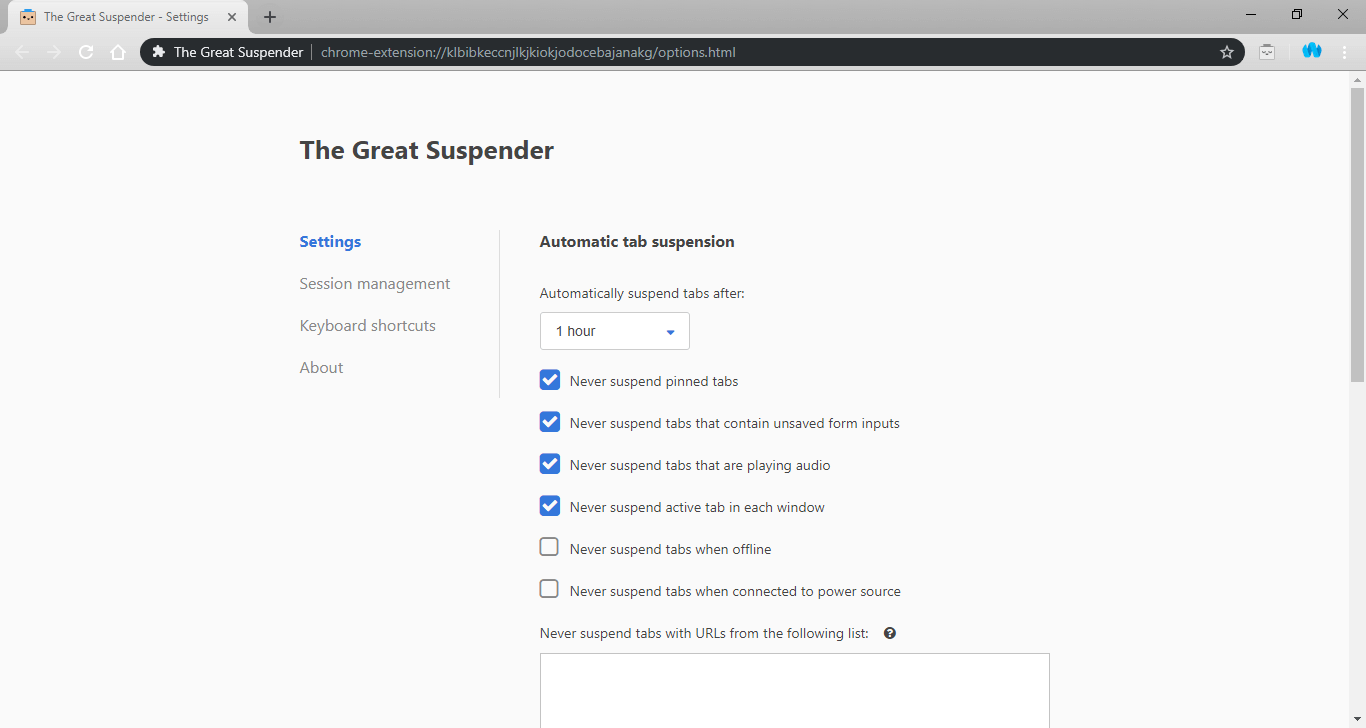
Als u op zoek bent naar de beste Chrome-tabbretels die tabbladen na een bepaalde periode kunnen opschorten, dan is The Great Suspender de tool voor u.
Met deze extensie kun je een tabblad programmeren om na 20 seconden tot 3 dagen vanzelf uit te schakelen. Hiermee kunt u ook automatisch tabbladen opschorten na een bepaalde periode als ze aan bepaalde criteria voldoen.
Sterker nog, u kunt zelfs bepaalde websites op de witte lijst zetten, zodat ze nooit worden opgeschort.
Voordelen:
- Zorg ervoor dat u uw tabbladen nooit uit het oog verliest
- U kunt URL's of domeinen op de witte lijst zetten om te beschermen tegen opschorting
- Verbetert de prestaties van Chrome wanneer u het opnieuw opstart met veel geopende tabbladen
nadelen:
- Beperkt gebruik in vergelijking met andere inzendingen
- Het vereist toestemming om al uw gegevens op de bezochte websites te lezen en te wijzigen
⇒ Koop de grote bretel
Tabli
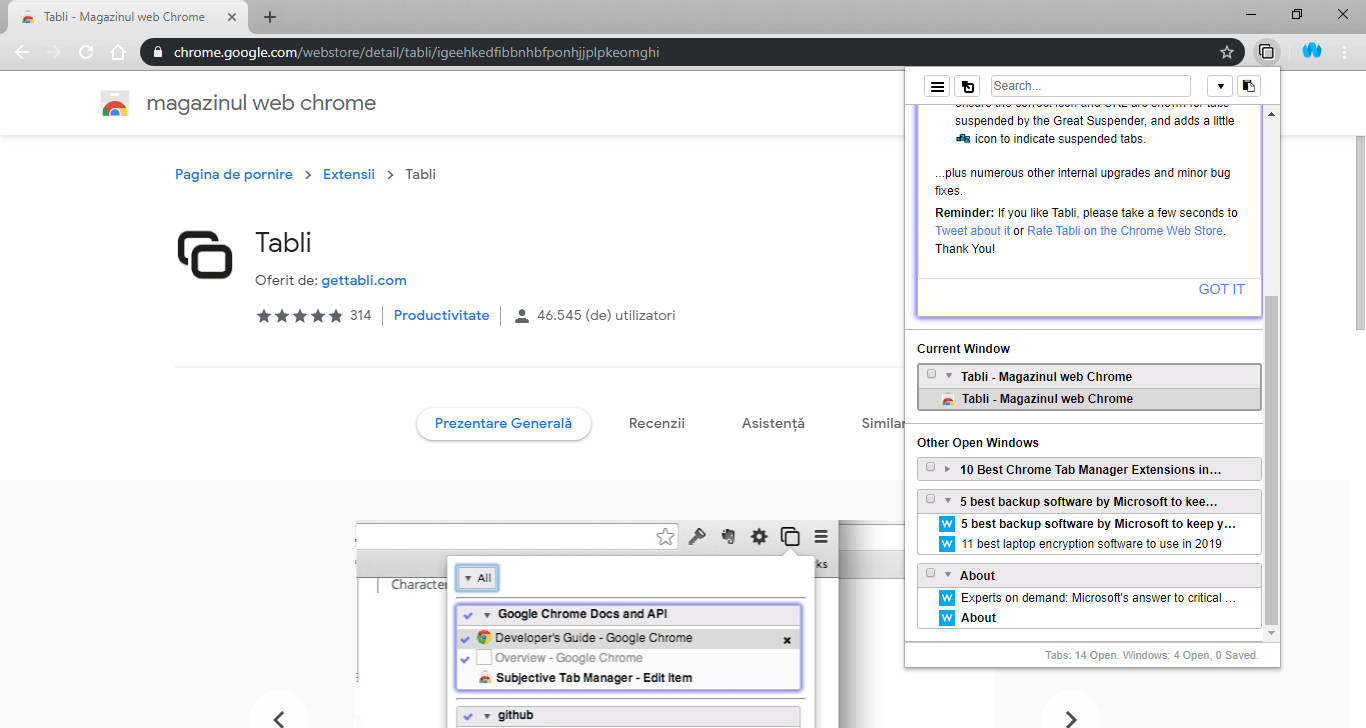
Tabli is ongelooflijk simplistisch in termen van hoe het is ontworpen. De gebruikersinterface is intuïtief en minimalistisch en maakt het wisselen van tabbladen bijna plezierig.
Bovendien kan Tabli de tabbladen in verschillende Chrome-vensters beheren, iets wat de meeste van onze andere vermeldingen niet kunnen. Het doet dit door de tabbladen weer te geven die zijn gegroepeerd op basis van de vensters waarin ze zijn geopend.
Als u op zoek bent naar de beste tab-organizer voor Chrome, is Tabli misschien de juiste keuze voor u.
Voordelen:
- Ideaal voor als je vaak veel tabbladen open hebt
- Beschikt over een donkere modus
- U kunt vensters opslaan en herstellen
nadelen:
- Vrijwel nutteloos als je minder dan 5 tabbladen hebt geopend
- Te basaal voor sommige gebruikers
⇒ Tabli. ophalen
Tab Manager Plus
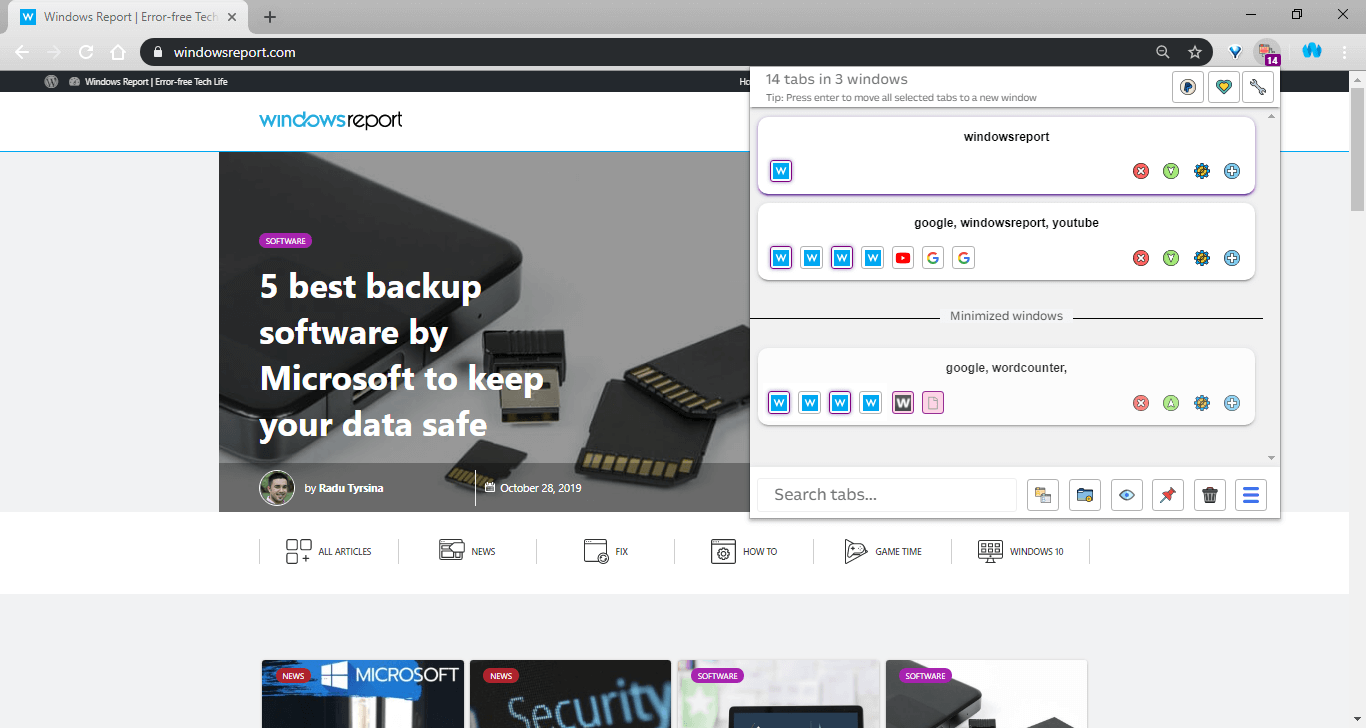
Tab Manager Plus heeft alle basiselementen die u zou kunnen vinden in een extensie voor tabbladbeheer. Dit omvat tools om gemakkelijker tabbladen te sluiten, te herschikken en te wisselen tussen tabbladen.
Een kenmerk dat het echter onderscheidt, is dat de extensie u het aantal geopende tabbladen direct op het pictogram laat zien.
Deze functie wordt het handigst wanneer u een aantal tabbladen bereikt die noch uw oog, noch het RAM-geheugen van uw pc kunnen bijhouden.
Voordelen:
- Hiermee kunt u tabbladen herschikken zoals u ze wilt
- Het markeert dubbele tabbladen
- Beperk geopende tabbladen
nadelen:
- Nutteloos als je niet veel tabbladen hebt geopend
- Een beetje te ingewikkeld voor sommige gebruikers
- De gebruikersinterface ziet er niet al te modern uit
⇒ Tab Manager Plus downloaden

Voer een systeemscan uit om mogelijke fouten te ontdekken

Download herstel
PC-reparatietool

Klik Start scan om Windows-problemen te vinden.

Klik Repareer alles om problemen met gepatenteerde technologieën op te lossen.
Voer een pc-scan uit met Restoro Repair Tool om fouten te vinden die beveiligingsproblemen en vertragingen veroorzaken. Nadat de scan is voltooid, vervangt het reparatieproces beschadigde bestanden door nieuwe Windows-bestanden en -componenten.
Wat Cluster onderscheidt, is dat als u erop klikt, er een nieuw Chrome-tabblad wordt geopend waarin alle andere tabbladen op een nette manier worden weergegeven.
Hierdoor gedraagt Cluster zich enigszins vergelijkbaar met TooManyTabs, maar op een meer unieke manier. Het beschikt ook over een zoekbalk waarmee u gemakkelijk de tabbladen kunt vinden die u zoekt.
Dit is een eenvoudige maar krachtige Chrome-extensie voor tabbladbeheer, dus overweeg deze zeker te overwegen.
Voordelen:
- Met de zoekbalk kunt u alles vinden in uw lijst met tabbladen
- U kunt de achtergrond wijzigen met 10 vooraf gedefinieerde thema's
nadelen:
- Niet voor degenen die meer visueel geneigd zijn
- Het vervangt uw Google Chrome-startpagina
⇒ Cluster ophalen
Toby
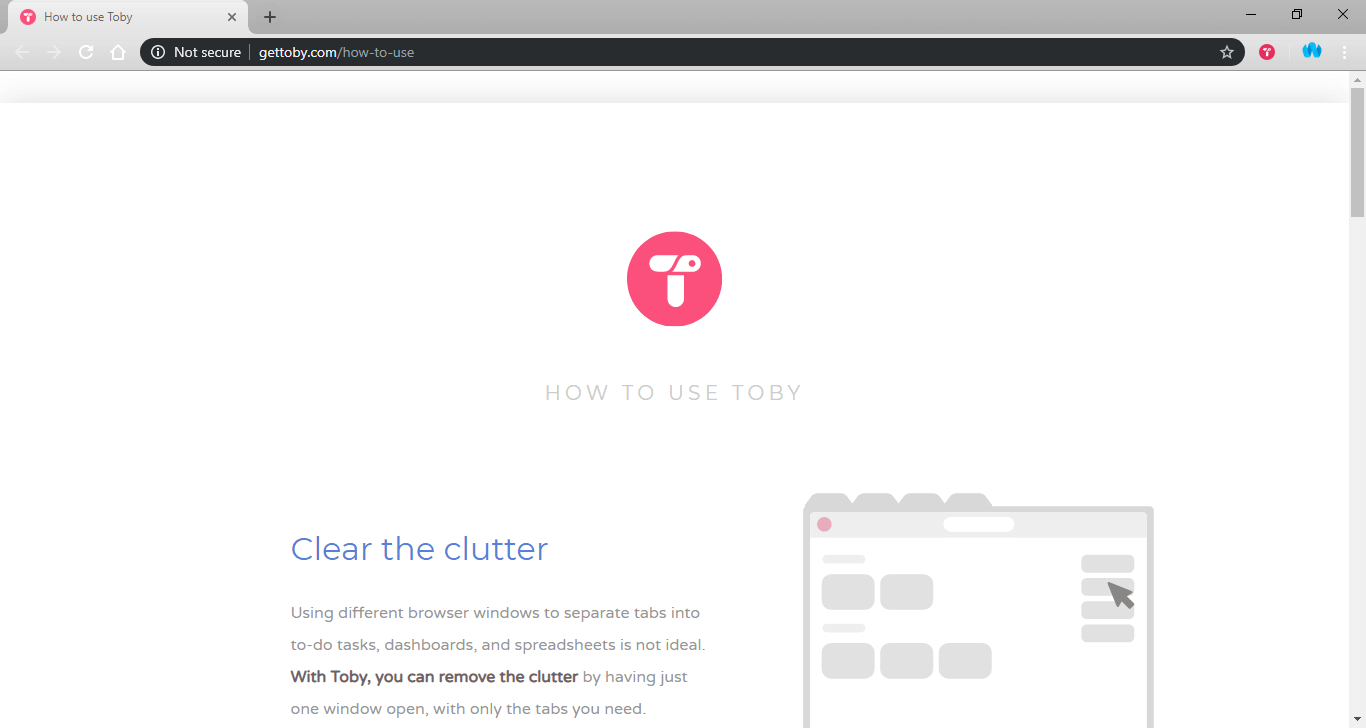
De functionaliteit van Toby is enigszins vergelijkbaar met Cluster wat betreft het weergeven van tabbladen. Hoewel u met de extensie al uw geopende tabbladen kunt bekijken, kunt u ze ook groeperen in aangepaste clusters, genaamd Collecties.
Bovendien kunt u deze collecties opslaan voor later gebruik, en u kunt alle tabbladen die bij een collectie horen met een enkele klik starten.
Dit zorgt voor een grote werkflexibiliteit, vooral als je het type bent dat zich tegelijkertijd met verschillende projecten bezighoudt.
Over het algemeen is dit een geweldige Chrome-tabmanager, dus het is de moeite van het bekijken waard.
Voordelen:
- Hiermee kunt u tabbladen groeperen op categorie voor eenvoudiger beheer
- Open Toby op elke webpagina door met de rechtermuisknop te klikken om links op te slaan
- U kunt uw sessie opslaan en openen wanneer het u uitkomt
nadelen:
- Clustering gebeurt met de hand
- Ziet er een beetje rommelig uit
⇒ Haal Toby
Fruumo
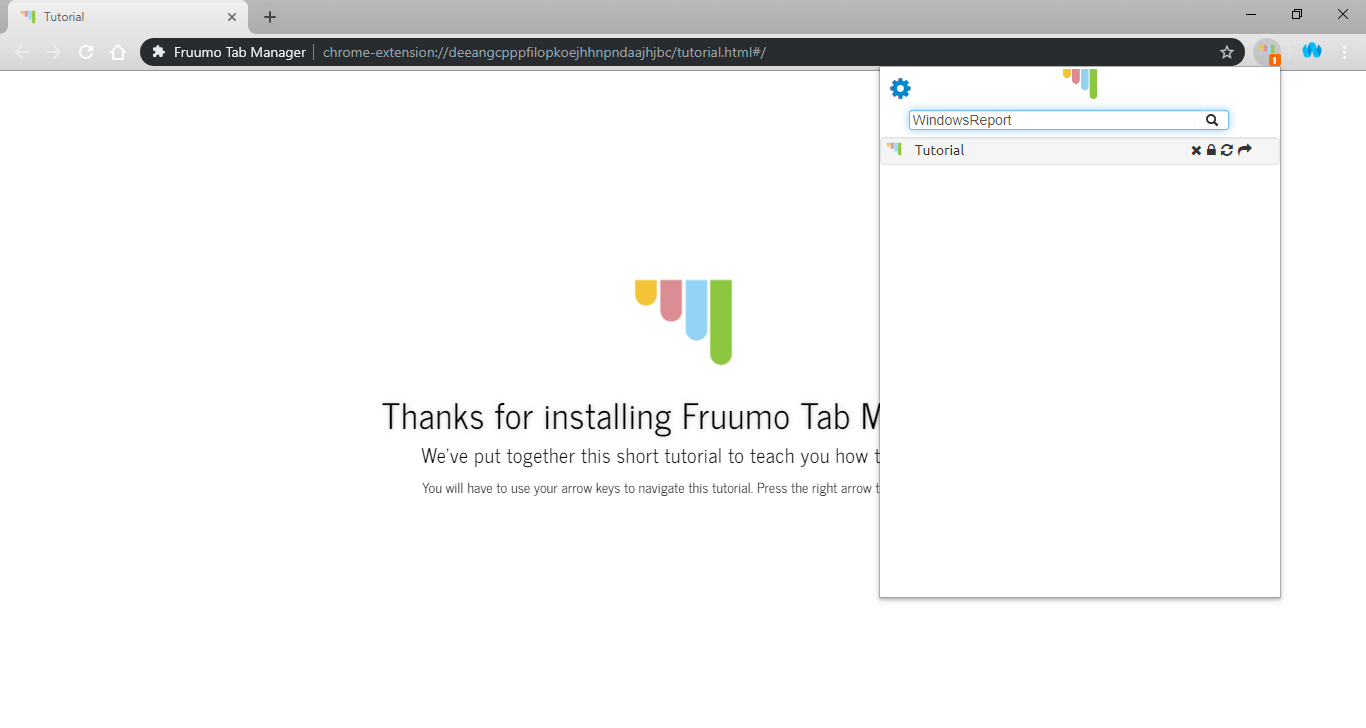
Fruumo is vrijwel de eenvoudigste extensie in de lijst wat de interface betreft, en het heeft de mogelijkheid om u te laten zien hoeveel tabbladen er direct op het pictogram zijn geopend.
Bovendien beschikt het ook over een zoekbalk waarmee u uw geschiedenis en bladwijzers kunt doorzoeken, niet alleen de geopende tabbladen.
Als je een Chrome-extensie voor tabbladbeheer nodig hebt die eenvoudig te gebruiken is, overweeg dan Fruumo.
Voordelen:
- Ongelooflijk eenvoudige interface
- Beheert ook uw geschiedenis en bladwijzers
nadelen:
- Zoektijden variëren afhankelijk van je browsegeschiedenis
- Geen mappenstructuur voor bladwijzers
⇒ Koop Fruumo
Sessie Buddy
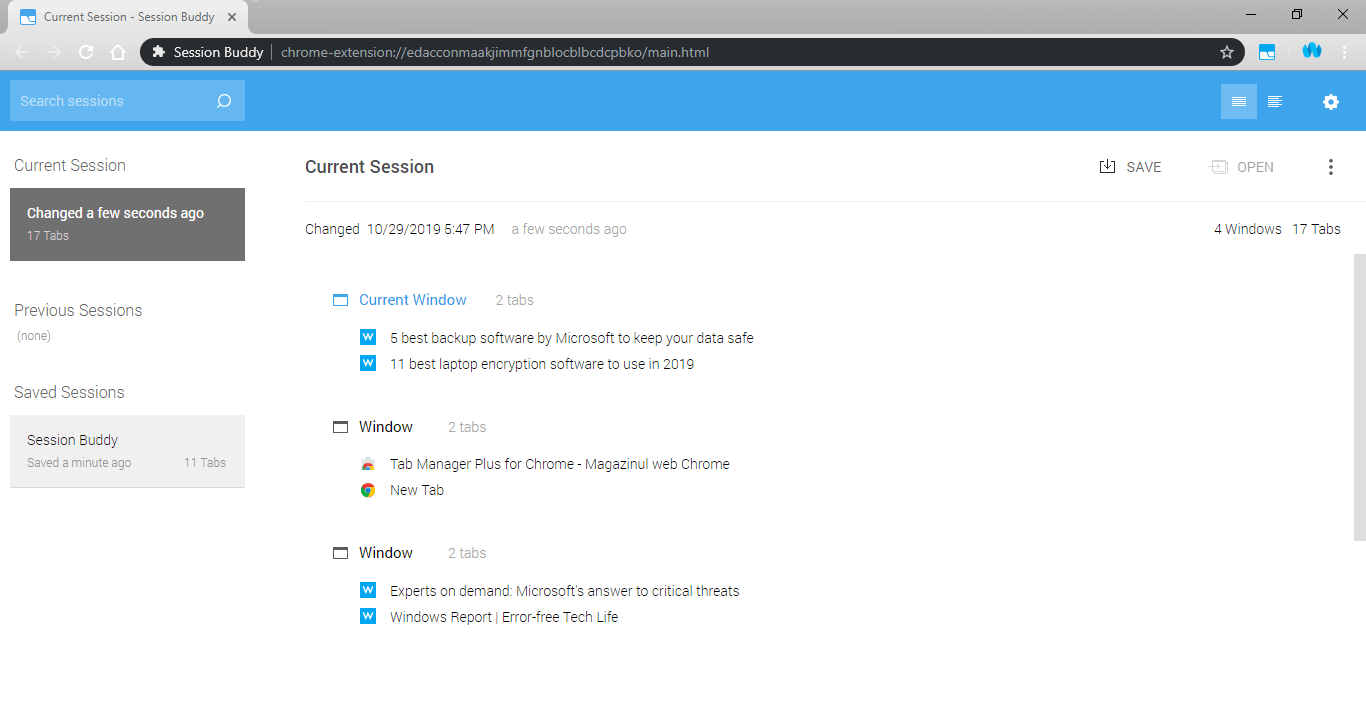
Session Buddy is er trots op een van de beste extensies voor tabblad-organizers voor Chrome op onze lijst te zijn, omdat het verschillende uitgebreide tweak-opties bevat.
U kunt alles configureren, van sessienamen tot maximale sessietellingen die kunnen worden opgeslagen. Sessie-informatie kan in vele formaten worden opgeslagen, zoals JSON, HTML en CSV.
Al dit hulpprogramma gaat echter ten koste van de eenvoud, omdat het een beetje moeilijker te gebruiken is dan andere tabbladbeheerders.
Voordelen:
- Hiermee kunt u browsesessies in externe indelingen opslaan
- Open tabbladen opslaan als verzamelingen
nadelen:
- Het is niet de eenvoudigste tabbladbeheerder die er is
- Geen cloudondersteuning
⇒ Sessie Buddy krijgen
OneTab
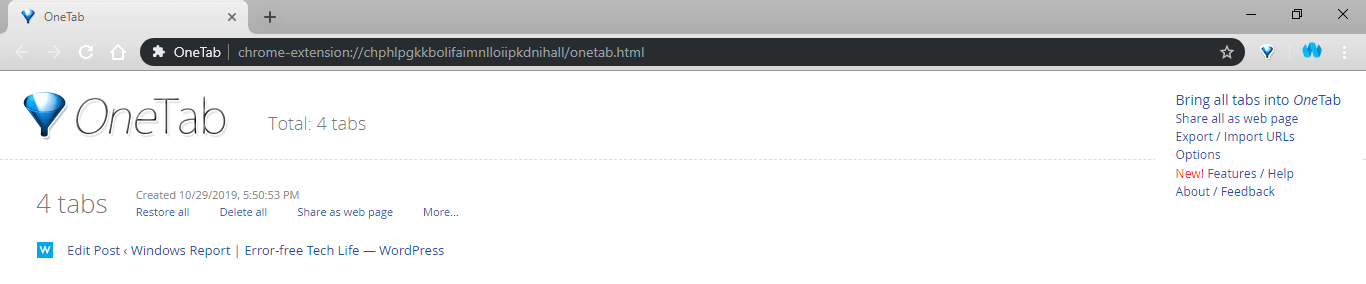
OneTab is een andere Chrome-tabmanager met een unieke draai: het converteert al uw tabbladen naar een eenvoudige en toegankelijke lijst.
Dit maakt de extensie vooral wenselijk als u de gewoonte hebt om het aantal tabbladen te verliezen. U kunt ze zelfs uit de lijst verwijderen en herstellen, één voor één of allemaal tegelijk.
Voordelen:
- Converteert uw tabbladen naar een lijst
- Bespaart geheugen
nadelen:
- Lijsten kunnen moeilijker te lezen zijn als ze niet zijn ingezoomd
- Niet te gemakkelijk in gebruik
- Soms verliest het je tabbladen
⇒ OneTab kopen
Een kort overzicht van extensies voor tabbladbeheer
Naar onze mening, als je het type persoon bent dat graag veel werk doet, maar vaak verdwaalt in alle geopende tabbladen, dan heb je zeker een extensie voor tabbladbeheer nodig.
Dit geldt nog meer voor iedereen die Google Chrome gebruikt, maar niet over de hardware beschikt om te veel tabbladen te openen voordat er problemen optreden.
Dat gezegd hebbende, ga je gang en probeer alle hierboven genoemde extensies uit en kies degene die het beste bij je werkstijl past.
 Nog steeds problemen?Repareer ze met deze tool:
Nog steeds problemen?Repareer ze met deze tool:
- Download deze pc-reparatietool goed beoordeeld op TrustPilot.com (download begint op deze pagina).
- Klik Start scan om Windows-problemen te vinden die pc-problemen kunnen veroorzaken.
- Klik Repareer alles om problemen met gepatenteerde technologieën op te lossen (Exclusieve korting voor onze lezers).
Restoro is gedownload door 0 lezers deze maand.
Veel Gestelde Vragen
Het organiseren van tabbladen in Chrome is eenvoudig, maar als u een meer geavanceerde organisatie voor uw tabbladen wilt, bekijk dan onze lijst met list de beste extensies voor tabbladbeheer voor Chrome.
Als u een nieuw tabblad in Chrome wilt maken, klikt u op het pluspictogram naast uw andere tabbladen of gebruikt u de sneltoets Ctrl + T.
Kwaadaardige extensies kunnen in de Google Web Store verschijnen, maar worden meestal snel verwijderd. Blijf aan de veilige kant met de beste antivirus-extensies voor Chrome.
Om een link in een nieuw tabblad te openen, klikt u erop met de middelste muisknop of klikt u met de rechtermuisknop op de link en kiest u de optie Openen in nieuw tabblad.